Brug iOS Media Remote-app til Sony Streaming Player (SMP-N200)
Den seje ting med al den set top streamingmediebokse, jeg dækker, de har en iOS- eller Android-fjernapp. Dette er meget lettere end at have en skuffe fuld af fjernbetjeninger. Sådan bruges mediebrowser-fjernbetjeningen på iOS til Sony Streaming Player (SNO-N200).
Download og installer først Media Remote-app tildin iPhone, iPad eller iPod touch. Tryk derefter på ikonet for at starte det. Uden for kassen giver den en demo-fjernbetjening, som du kan bruge til at vænne sig til dens funktioner. Det er ikke en tutorial, men en fuldt interaktiv version af fjernbetjeningen.
Hvis du er ny med Media Remote, er det en god ide at klikke igennem den i et par minutter for at vænne sig til, hvor alt er.

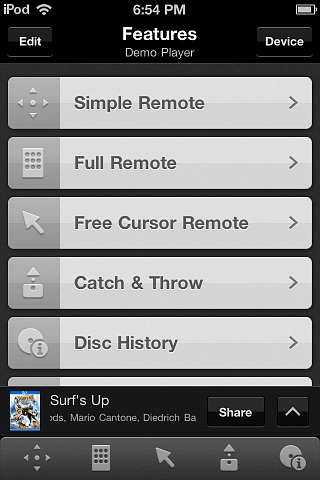
Når du er vant til Media Remote, skal du parre den med din Sony Streaming Player.
Gå til Media Remote-appen til skærmen Enhed. Du skal se Sony Player vises. Klik på det. Det bringer dig til skærmen Tilføj registrering.
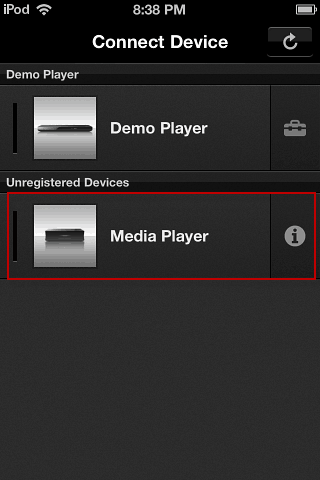
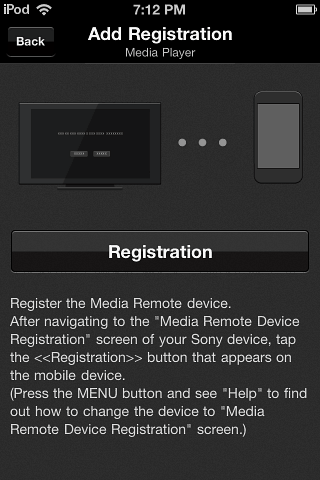
Gå derefter til din Sony Player Opsætning >> Netværksindstillinger >> Registrering af medier ekstern enhed.
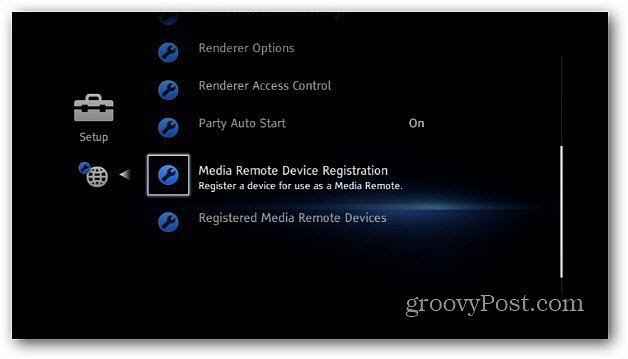
Vælg derefter Start registrering.
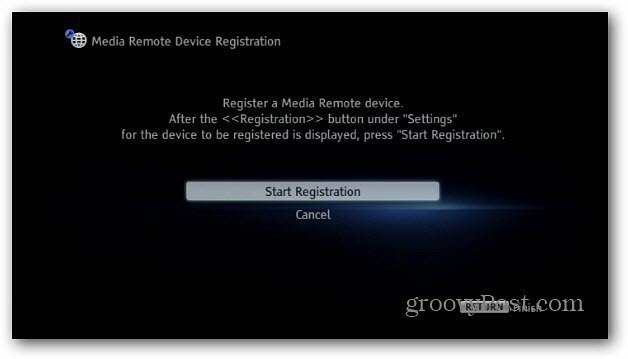
Sony Player begynder at søge på dit netværk efterenheden med Media Remote-appen. Mens det søger, tryk på knappen Registrering på din enhed. Jeg var nødt til at gøre dette to gange for at afspilleren kunne registrere det. Din kilometertal kan variere.
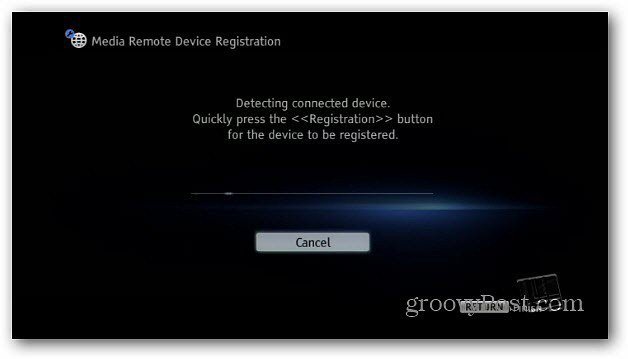
Når fjernbetjeningen er registreret, ser du følgende skærmbilledet med indstillinger. Her kan du justere, hvordan fjernbetjeningen opfører sig med din streamingafspiller.
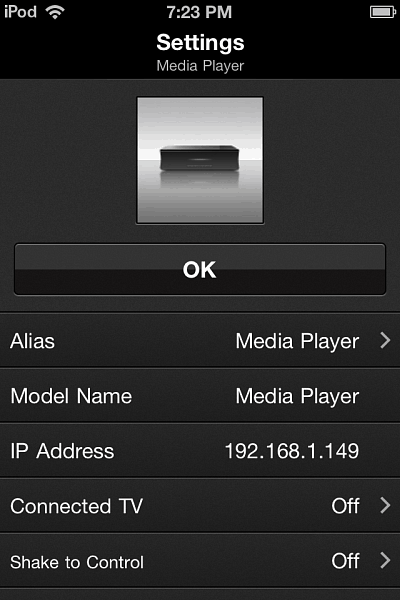
På din Sony Player-skærm kan du se, at enheden er blevet registreret. Vælg Udfør.
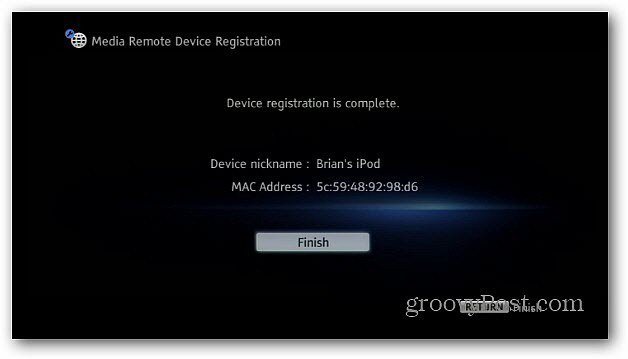
Nu kan du begynde at bruge din iDevice som en fjernbetjening til din Sony Streaming Player.
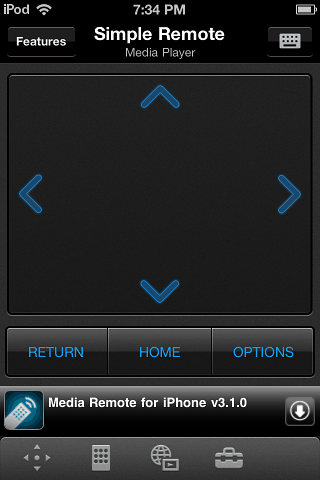
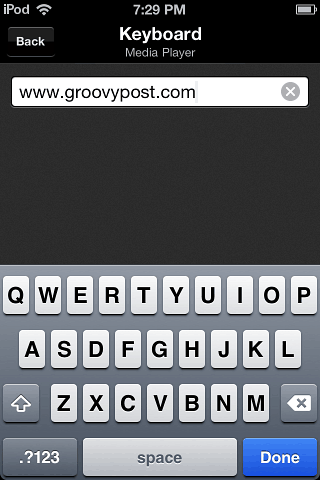
Media-fjernbetjening er intuitiv og let at bruge. Den største fordel er muligheden for at bruge iOS på skærmtastaturet, når det er nødvendigt at skrive. For eksempel hvis du bruger webbrowser-applikationen.
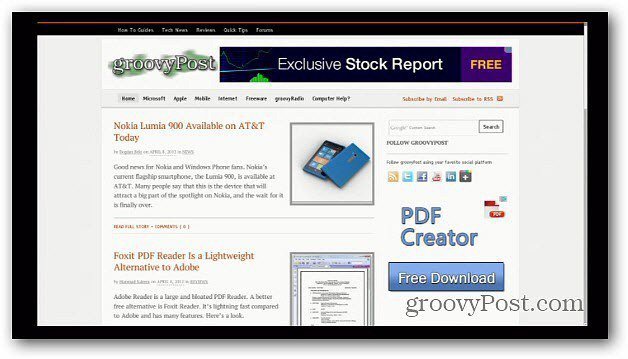
Eller når du logger på tjenester som YouTube eller Netflix.
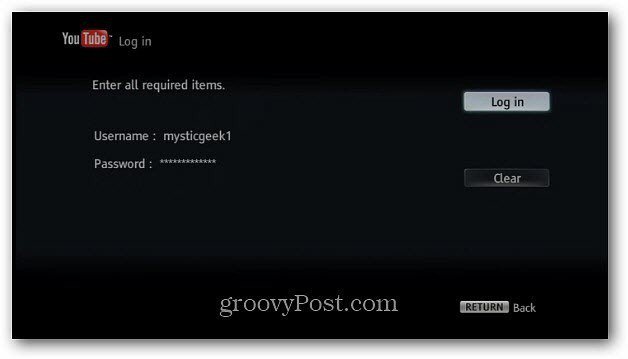
Meget lettere end at bruge den standardfjernbetjening, kassen leveres med, og bruge skærmtastaturet.

Media Remote er oprettet af Sony og er gratis. Det fungerer på flere enheder som Sony Streaming Player (SMP-N100 og N200) og moderne modeller af et BRAVIA TV eller Blu ray Player. Det ikke arbejde dog med PlayStation 3.
Her er en liste over kompatible produkter ifølge Sony.
Blu-ray Disc ™ / DVD-afspiller: BDP-S370, S470, S570, S770, S1700, BX37, BX57, S380, S480, S580, S780, BX38, BX58, S390, S490, S590, S790, BX39, BX59
Blu-ray Disc ™ / DVD hjemmebiografsystem: BDV-IZ1000W, HZ970W, E970W, E870, E770W, E670W, E570, E470, E370, T57, F7, F700, F500, E985W, E980W, E980, E880, E780W, E580, E380, T600, L58, 800 N990W, N890W, N790W, N590, E690, E490, E385, E390, E290, E190, NF720, NF620, EF420, EF220, T79, T39
Streamingafspiller / netværksmedieafspiller: SMP-N100, SMP-N200
AV-modtager: STR-DN1020
BRAVIA: KDL-HX920 serie, KDL-HX92 serie, HX82 serie, HX72 serie, NX72 serie, EX72 serie, EX62 serie, EX52 serie, EX42 serie, EX32 serie, CX52 serie, HX85 serie, HX75 serie, EX65 serie, EX55 serie
Sony Internet TV: NSX-24GT1, NSX-32GT1, NSX-40GT1, NSX-46GT1, NSZ-GT1










Efterlad en kommentar